· · Система подготовки чертежей IndorDraw 5.0. Эта программа предназначена для работы с отдельными чертежами, получаемыми в результате проектирования строительства или ремонта, исполнительной съемки, паспортизации, диагностики или мониторинга автомобильных дорог. В системе IndorDraw могут представляются любые виды чертежей, в т. ч. не имеющие географической привязки, например, линейные графики, схемы дислокации, чертежи продольных и поперечных профилей автомобильной дороги и т. д.
· · Система автоматизированного проектирования автомобильных дорог IndorCAD/Road 5.0, система автоматизированного проектирования ремонта автомобильных дорог IndorCAD/Renew 5.0. Эти программы предназначена для проектирования нового строительства, реконструкции и ремонта автомобильных дорог. В рамках общей ГИС автомобильных дорог система проектирования выступает в качестве равноправного звена, которое как пользуется существующей картографической информацией из ГИС IndorGIS, так и передаёт в неё свои топографические планы, так и отдельные негеографические чертежи (в формате IndorDraw), получаемые в результате проектирования.
· · Система подготовки и просмотра видеоизображений автомобильных дорог IndorVideoRow 1.0. Эта программа используется для записи видеорядов (см. п. 4.5), географически привязанных к местности. Эта система применяется совместно с ГИС IndorGIS для просмотра видеорядов, привязанных к конкретным титулам дорог.
· · Редактор знаков индивидуального проектирования IndorRoadSign 1.0. Эта программа предназначена как для проектирования дорожных знаков, та и для редактирования и визуализации существующих дорожных знаков. В рамках общей ГИС автомобильных дорог эта программа используется для отображения на карте в IndorGIS дорожных знаков, при работе с паспортами дорожных знаков в IndorInfo/Road, при подготовке различных кадастровых и инвентаризационных чертежей и планов.
· · Геодезический редактор IndorSurvey 1.0. Эта программа предназначена для обработки результатов инженерно-геодезических изысканий. В зависимости от цели изысканий (кадастр, паспортизация, дислокация, проектирование или ремонт автомобильных дорог) результаты изысканий передаются в ГИС IndorGIS или в САПР АД IndorCAD/Road для формирования топографических планов местности.
· · Векторизатор IndorVectorizer 1.0. Эта программа предназначена для векторизации – перевода сканированных (растровых) изображений карт, топографических планов, а также произвольных чертежей и схем в векторное представление в программах IndorGIS, IndorDraw или в IndorCAD/Road.
· · Программа решения транспортных задач IndorTransport 2.0. Этот модуль для ГИС IndorGIS предназначен для решения задач поиска кратчайших маршрутов, поиска ближайших сервисных пунктов, расчета ближайших зон обслуживания и др. задач, решаемых на транспортной сети. Решение задач может производиться для передвижения на автомобильном транспорте, либо на общественном (автобусы, троллейбусы, трамваи, метро и пр.).
· · Программа моделирования транспортных потоков IndorTraffic 2.0. Этот модуль для ГИС IndorGIS предназначен для моделирования транспортных потоков на уровне города или региона с использованием гравитационной модели корреспонденций.
Важнейшими базовыми компонентами геоинформационной системы автомобильных дорог IndorGIS/Road являются ГИС IndorGIS и информационная система IndorInfo/Road, которые взаимно дополняют друг друга в управлении графической и атрибутивной информацией. Вокруг этих систем организовано всё взаимодействие с другими компонентами программного комплекса.
Весь программный комплекс IndorGIS/Road построен с использованием открытых объектно-ориентированных технологий ActiveX. По этой технологии организовано взаимодействие внутри IndorGIS/Road, а также можно легко интегрировать с другими системами. На рис. 8.2 представлены базовые информационные связи компонентов системы IndorGIS/Road.
Связи 1–4 отражают основной режим работы информационной системы IndorInfo/Road. Это просмотр и редактирование семантических данных при помощи «легкого» клиента IndorInfo/Road, а также генерация отчетов – действия, составляющие основную массу работы. Ядро IndorInfo/Road обеспечивает работу с СУБД и представляет данные, которые в ней хранятся, в объектном виде. Ядро работает в связке с ГИС, в которой формируются карты дорожной сети.
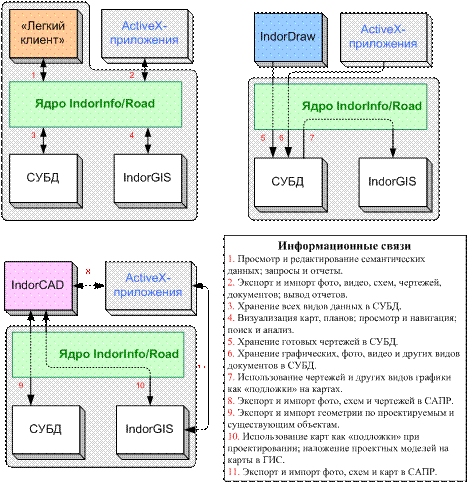
Рис. 8.2. Информационные связи компонентов IndorGIS/Road
Координатная (геометрическая) информация IndorInfo/Road может храниться как в СУБД, так и в виде файлов слоев ГИС. При этом возможен автоматический переход от одного способа хранения данных к другому и их автоматическое обновление при редактировании в ГИС IndorGIS. На базе ГИС IndorGIS также решаются задачи геокодирования, поиска, пространственного анализа и визуализации. Система IndorInfo/Road также взаимодействует с другими COM-приложениями, позволяя интегрировать различные данные: фотоснимки, схемы, видеоданные и сопровождающие документы в различных форматах.
Связи 5–7 отражают возможности по использованию готовых чертежей, схем и прочих графических данных в качестве подложки для формирования карт [74] (рис. 8.3). Хранение этих данных может осуществляться централизовано в СУБД или в отдельных файлах.
Связи 8–11 отражают возможности по взаимодействию САПР и ГИС. При этом могут реализовываться две основные схемы: получение проектных моделей и встраивание их на карты (рис. 8.4), а также использование существующей картографической информации о местности и дорогах при выполнении проектов строительства, реконструкции или ремонта автомобильных дорог (рис. 8.5).
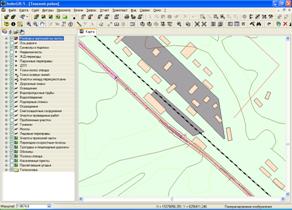
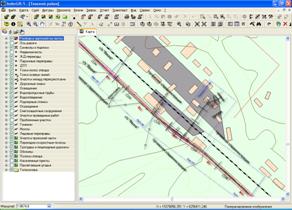
(а) (б)
Рис. 8.3. Совмещение картографической информации и
чертежей в среде IndorGIS 5.0
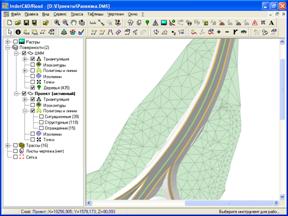
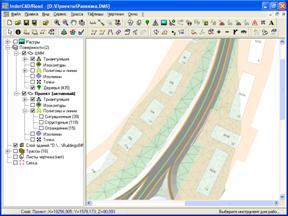
(а) (б)
Рис. 8.4. Совмещение проектируемого участка дороги и
данных из ГИС о застройке в среде IndorCAD/Road 5.0
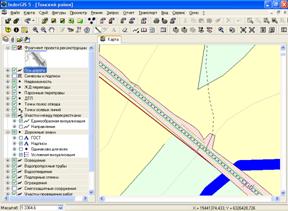

(а) (б)
Рис. 8.5. Совмещение обзорной карты и проектного решения
по реконструкции в среде IndorGIS 5.0
Еще одним аспектом является возможность хранения проектной информации в СУБД, и обмен семантической и геометрической информации между САПР IndorCAD/Road и информационной системой IndorInfo/Road.
В следующих разделах будут рассмотрены отдельные компоненты геоинформационной системы автомобильных дорог IndorGIS/Road.
8.2. САПР автомобильных дорог IndorCAD/Road 5.0
Система автоматизированного проектирования автомобильных дорог IndorCAD/Road 5.0 предназначена для проектирования автомобильных дорог всех технических категорий на стадии их строительства, реконструкции и ремонта (рис. 8.6).
Панели инструментов
Строка статуса
Редактор
продольного профиля
Редактор верха
земляного полотна
Легенда слоёв
План дороги
Редактор
поперечного
профиля
Трехмерный вид
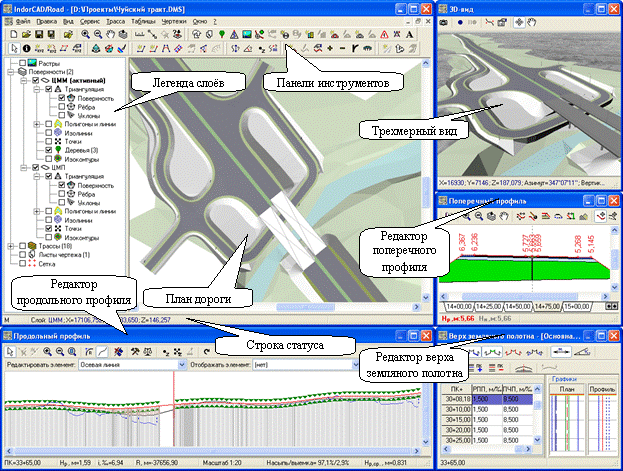
Рис. 8.6. Внешний вид САПР автомобильных дорог IndorCAD/Road
При проектировании ремонта автомобильной дороги не изменяется геометрия трассы автомобильной дороги, поэтому часть инструментов, использующихся в IndorCAD/Road, не используется при выполнении проектов ремонта. В то же время, проектирование ремонта автомобильных дорог требует выполнения ряда специфических для ремонта дорог операций, поэтому при выполнении таких проектов предназначена система IndorCAD/ Renew 5.0, в которую добавлены дополнительные средства, применяемые исключительно при проектировании ремонта автомобильных дорог.
Системы IndorCAD/Road и IndorCAD/Renew построены на общем программном ядре IndorCAD, на базе которого также созданы и другие системы транспортного, гражданского и промышленного строительства, например, для проектирования железных дорог (IndorCAD/Rail), для проектирования генеральных планов (IndorCAD/Site), а также система подготовки топографических планов IndorCAD/Topo.
Основным логическим элементом в САПР IndorCAD/Road является поверхность, состоящая из нерегулярной триангуляционной модели рельефа (заданной в виде совокупности высотных отметок, структурные линий и регионов) и множества связанных наборов данных: ситуационных линий и полигонов, дорожных знаков, зелёных насаждений, водопропускных труб, зданий и т. д. Система содержит средства анализа поверхностей (построение изолиний и изоконтуров, расчёт уклонов и зон видимости, анализ водостока и мест скопления воды, и т. д.), а так же различные способы визуализации поверхности (отмывка рельефа, 3D-вид).
Наиболее часто при проектировании автомобильных дорог в САПР IndorCAD/Road используется две поверхности: существующая (для которой исходными данными являются обработанные данные инженерно-геодезических изысканий) и проектная (поверхность, строящаяся на основе выполняемых инженером-проектировщиком проектных решений).
При необходимости можно создать ещё несколько проектных поверхностей, если нужно проработать несколько вариантов проекта.
В случаях, когда требуется сравнить проектное решение с тем, что было реально выполнено в результате строительства, в проекте IndorCAD может быть создана ещё одна дополнительная поверхность, которая будет построена по результатам исполнительной съёмки.
Средства анализа поверхностей в IndorCAD позволяют построить разность между любыми двумя поверхностями и рассчитать объём земляных работ, которые необходимо произвести, чтобы «превратить» одну поверхность в другую. Так могут быть вычислены, например, объёмы насыпей и выемок при проектировании новой автомобильной дороги, а также (при сравнении проектной поверхности и поверхности, построенной по результатам исполнительной съёмки) для оценки точности исполнения проекта строителями.
Система IndorCAD имеет несколько возможностей построения цифровой модели местности (существующей поверхности). В большинстве случаев в настоящее время исходными данными для построения ЦММ являются данные геодезических изысканий, выполняемых с помощью электронных тахеометров. Для обработки геодезических изысканий в САПР IndorCAD встроен геодезический редактор IndorSurvey, рассматриваемый ниже в п. 8.4.
Также в IndorCAD имеется возможность импорта данных о съёмочных точках из структурированного текстового файла. При этом семантика столбцов может быть произвольно назначена пользователем, что делает возможность импорта достаточно гибкой.
В некоторых случаях, например на этапе обоснования инвестиций, когда необходимо грубо оценить стоимость работ по строительству новой автомобильной дороги, исходные данные для построения модели рельефа могут быть «сколоты» с растровой подложки (отсканированная карта и планы, аэрофотографии и т. д.).
Средства редактирования поверхностей позволяют проводить структурные линии, исправляющие триангуляционную модель поверхности, а так же интерактивно исправлять триангуляцию, «перебрасывая» рёбра смежных треугольников. Для большей наглядности представления рельефа существует возможность окрасить поверхность, назначив структурному полигону соответствующий цвет или построив специальную «красящую» линию, которая окрашивает все пересекаемые треугольники.
Помимо редактирования поверхностей в IndorCAD присутствует множество инструментов, позволяющих создавать и редактировать различные специализированные объекты: инженерные коммуникации, водопропускные трубы, дорожные знаки, ограждения, здания, реперы и т. д. Причём, эти объекты могут иметь как собственные независимые высотные координаты, так и относительные (превышение от отметки поверхности).
Система IndorCAD/Road и IndorCAD/Renew имеют удобные средства для построения и редактирования трассы автомобильной дороги в плане. Параметры вершин углов поворота трассы могут изменяться как интерактивно (указателем мыши), так и в окне параметров вершин трассы. При редактировании пользователем параметров кривых трассы система следит, чтобы не возникло «перехлёстов» кривых соседних участков и не разрешает построить «неправильную» трассу.
Помимо задания плана трассы, имеющимися в IndorCAD средствами инженер-проектировщик может выполнять проектирование продольного профиля трассы. В системе предусмотрено два варианта проектирования продольного профиля – классический и «свободный» профиль, когда пользователь может редактировать проектные отметки произвольно. Также при «свободном» проектировании профиля существует возможность сгладить проектную линию (уменьшая тем самым её кривизну и повышая безопасность движения) на некотором участке трассы с применением различных ограничений (можно задать коридор сглаживания, зафиксировать некоторые отметки и пр.).
Окно редактирования верха земляного полотна позволяет проектировщику редактировать проезжие части и обочины автомобильной дороги, определять разделительные полосы, формировать автобусные карманы и переходно-скоростные полосы.
В окне поперечных профилей проектировщик может формировать конструкцию насыпей или выемок, задавать конструкцию дорожной одежды (как для диапазона поперечных профилей, так и для каждого профиля индивидуально).
В САПР IndorCAD встроены средства трёхмерной визуализации проекта, позволяющие проводить визуальный анализ качества подготовки существующей поверхности, а так же визуализировать проектные решения. Все изменения в проекте, выполняемые пользователем, немедленно отображаются в окне 3D-вида (рис. 8.7).
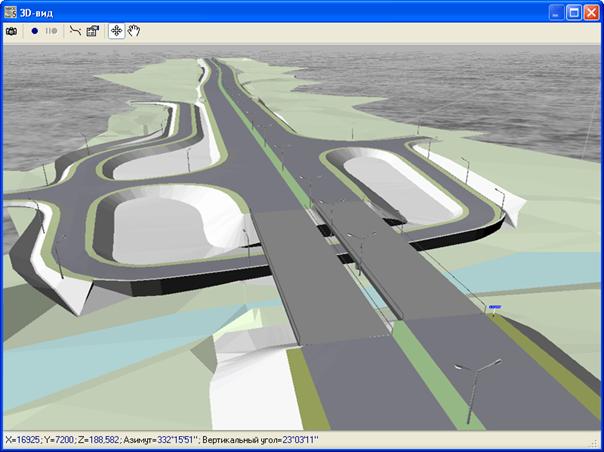
Рис. 8.7. Трехмерный вид автомобильной дороги в IndorCAD/Road
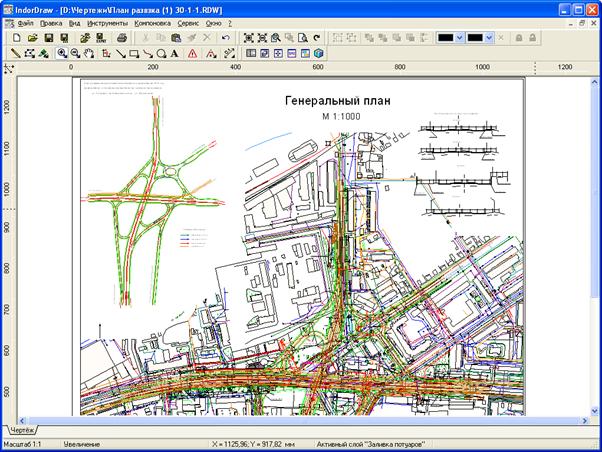
Рис. 8.8. Сформированный в IndorDraw план дороги
Помимо выполнения собственно проектных решений система IndorCAD позволяет формировать различные выходные документы, используя интерфейс ActiveX различных приложений: ведомости, таблицы и отчёты передаются в программу Microsoft Excel, а чертежи (план, продольный и поперечные профили) – в систему подготовки чертежей IndorDraw. Например, на рис. 8.8 показан чертеж, переданный в IndorDraw из IndorCAD/Road.
Практически все объекты IndorCAD могут быть экспортированы в виде шейп-файлов, для последующего использования в других системах.
Результаты проектирования дорог в IndorCAD могут быть переданы в информационную систему автомобильных дорог IndorInfo/Road для последующего хранения и анализа. Кроме того, существует возможность подключать слои проектов IndorCAD в геоинформационную систему IndorGIS (например, для совместной визуализации множества разрозненных проектов и комплексного пространственного анализа).
8.3. Система подготовки чертежей IndorDraw 5.0
В настоящее время в мире существует достаточно большое количество программных продуктов для создания чертежей. Здесь можно выделить а) мощные универсальные системы автоматизированного проектирования типа AutoCAD, Microstation, Intergraph; б) специальные системы подготовки диаграмм и графиков типа Visio, Micrografix; в) специализированные программные продукты, ориентированные на конкретные отрасли, например, для создания схем печатных плат или создания чертежей автомобильных дорог.
Основной целью создания системы подготовки чертежей IndorDraw изначально являлось создание продукта, имеющие простые, но в тоже время функционально полные инструменты для создания чертежей проектов строительства и реконструкции автомобильных дорог. В дальнейшем в задачи системы IndorDraw вошли функции создания и других графических документов, сопровождающих строительство, реконструкцию и эксплуатацию автомобильных дорог.
Если в программных продуктах ГИС IndorGIS и САПР IndorCAD/Road работа ведется на уровне моделей пространственных объектов и проектов автомобильных дорог, то в системе подготовки чертежей IndorDraw – только с изображениями карт и чертежей, при этом связь с исходными объектами теряется практически полностью.
ГИС IndorGIS и САПР IndorCAD/Road позволяют передать сформированные карты, топографические планы, схемы и чертежи в систему IndorDraw, где их можно доработать, напечатать и поместить в электронный архив – в базe данных информационной системы автомобильных дорог IndorInfo/Road. В будущем чертежи, созданные в IndorDraw, можно повторно извлечь из этой базы данных и использовать в качестве подложки в ГИС IndorGIS (например, для обоснования инвестиций) или в САПР IndorCAD/Road (например, для проектирования реконструкции дорог).
Панель режимов
работы
Панели инструментов
Строка статуса
Масштабная линейка
Закладки страниц документа
Рабочее поле чертежа
Менеджер слоёв
Свойства объектов
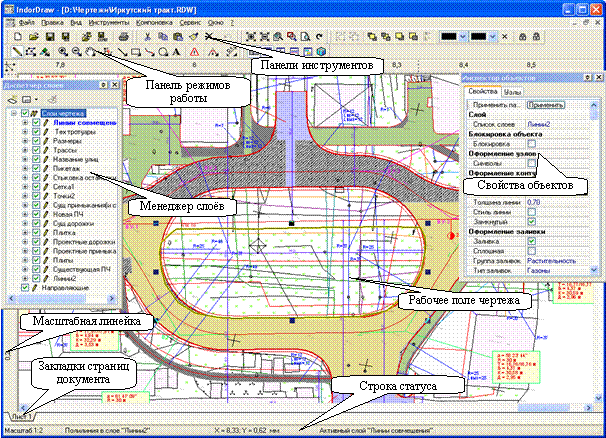
Рис. 8.9. Внешний вид системы подготовки чертежей IndorDraw
Внешний вид системы IndorDraw, представленный на рис. 8.8, является достаточно традиционным для систем такого класса. Система обладает многодокументным интерфейсом. В верхней части приложения размещено меню и панели инструментов, в нижней части – строка статуса. Каждое окно с документом состоит из нескольких страниц, переключаемых с помощью закладок внизу экрана.
Для изменения различных параметров объектов имеется несколько свободно размещаемых на экране окошек для настройки типа заливки, линий, символов, текстовых надписей, для управления слоями.
8.4. Геодезический редактор IndorSurvey 2.0
Геодезический редактор IndorSurvey 2.0 представляет собой инструментарий для обработки данных, полученных в ходе топографо-геодезических изысканий.
Геодезического редактор IndorSurvey 2.0 может использоваться как независимая программа, либо в составе ГИС IndorGIS 5.0 и внутри САПР IndorCAD/Road 5.0.
Редактор позволяет вычислять и обрабатывать данные теодолитных (тахеометрических) ходов, пикетажной съемки, дополнительных геодезических задач (засечек).
Теодолитные (тахеометрические) ходы в IndorSurvey 2.0 могут быть различных типов: разомкнутые, замкнутые, сомкнутые, без примычных углов, висячие. Для каждого хода задаются его параметры, характеризующие способы измерений, поправки инструментов, допустимые невязки. При вводе данных сразу же увязываются ходы и вычисляются невязки.
Геодезический редактор IndorSurvey 2.0 позволяет настраивать список параметров, участвующих в вычислении хода. Например, можно отключить все характеристики хода, касающиеся высотных отметок (высота, превышение, поправки превышения, исправленное превышение, увязанная высота), если нужно получить только плановые координаты точек (X и Y). Можно также отключить параметры, измерение которых не выполнялось (например, обратное расстояние, обратный вертикальный угол). Также существует возможность указать, какие параметры следует вводить, а какие будут вычисляться. Например, можно выбрать ввод измеренного или дирекционного угла. Также можно вводить непосредственно координаты Х и Y, вычисляя углы и расстояния, решая таким образом обратную геодезическую задачу.
Отличительной особенностью редактора IndorSurvey 2.0 является то, что в нем можно обрабатывать несколько ходов, визуализируя их одновременно. Кроме того, некоторый ход может начинаться и заканчиваться в точках (станциях) другого хода, сохраняя ссылки на эти точки. Таким образом, при переувязке или изменении координат основного хода автоматически пересчитываются координаты хода, ссылающегося на основной.
Теодолитный (тахеометрический) ход может содержать несколько наборов пикетажных съемок. При обработке пикетажной съемки задаются параметры, необходимые для вычисления координат пикетажных точек, такие как точка стояния, точка наведения, высота прибора и т. д. В качестве точки стояния и точки наведения выбираются станции теодолитного хода. Имеется возможность настроить список параметров (для ввода и отображения), необходимых для вычисления координат пикетажных точек. Например, если разрешить ввод координат X и Y, то можно по их значениям решать обратную геодезическую задачу.
К теодолитному (тахеометрическому) ходу также могут относиться несколько дополнительных точек, вычисляемых при помощи различных геодезических построений (засечек). В качестве опорных точек при вычислении засечек используются станции хода, пикетажные точки или другие засечки (дополнительные точки). Изменение координат опорных точек приводит к автоматическому перевычислению координат дополнительных точек. Для вычисления координат дополнительных точек используются все основные виды засечек, применяемые в инженерной геодезии, в т. ч. все, рассмотренные в п. 3.8.
Внешний вид редактора IndorSurvey 2.0 показан на рис. 8.10. В левой части находится список ходов (галочками помечены ходы, которые видны на карте), в правой – область просмотра и редактирования данных текущего хода. Эта область состоит из шести закладок, на которых располагаются данные текущего хода, выделенного в списке ходов, а именно: параметры хода, станции хода, пикеты, дополнительные точки, план и профиль.
Главное меню
Панель инструментов
Список ходов
Область просмотра и
редактирования данных
текущего хода
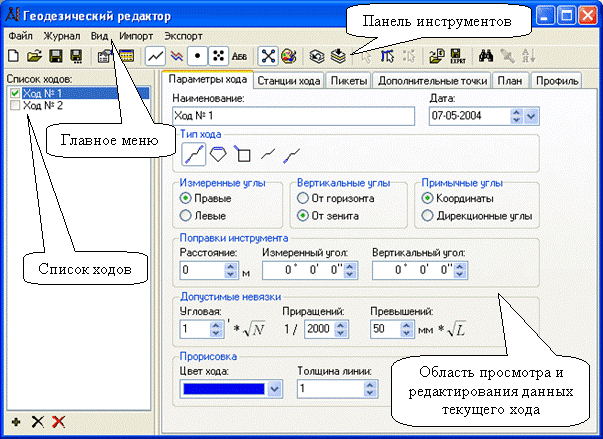
Рис. 8.10. Главное окно геодезического редактора IndorSurvey 2.0
8.4.1. Список ходов
Документом в редакторе IndorSurvey 2.0 является геодезический журнал. Журнал состоит из нескольких ходов, отображаемых в левой части окна редактора. Текущим ходом считается тот ход, который выделен в этом списке. Чтобы выделить ход, достаточно щелкнуть на нем мышью.
Первая страница окна редактора («Параметры хода») позволяет задать параметры текущего хода в журнале (см. рис. 8.1): а) наименование; б) дату выполнения; в) тип хода ( ![]() – разомкнутый,
– разомкнутый, ![]() – замкнутый,
– замкнутый, ![]() – сомкнутый,
– сомкнутый, ![]() – без примычных углов,
– без примычных углов, ![]() – висячий); г) режим отсчёта горизонтальных углов (влево или вправо); д) режим отсчёта вертикальных углов (от горизонта или от зенита); е) способ задания примычных углов (координатам или дирекционными углами); ж) поправки для инструмента по измеренным длинам, горизонтальным и вертикальным углам; з) допустимые величины невязок в ходах (угловая, приращений, превышений); и) цвет и толщина линий, которыми ход отрисовывается на карте.
– висячий); г) режим отсчёта горизонтальных углов (влево или вправо); д) режим отсчёта вертикальных углов (от горизонта или от зенита); е) способ задания примычных углов (координатам или дирекционными углами); ж) поправки для инструмента по измеренным длинам, горизонтальным и вертикальным углам; з) допустимые величины невязок в ходах (угловая, приращений, превышений); и) цвет и толщина линий, которыми ход отрисовывается на карте.
8.4.2. Станции ходов
На странице «Станции хода» редактируются станции текущего хода (рис. 8.11). В верхней части страницы находятся поля, в которых задаются координаты начальной и конечной точек наведения, а также начальной и конечной точек стояния, в центральной части – ведомость тахеометрического хода, в нижней части – строка статуса и кнопки для добавления и удаления станций и их настройки.
Координаты точек стояния и наведения
Ведомость тахеометрического хода
Строка статуса
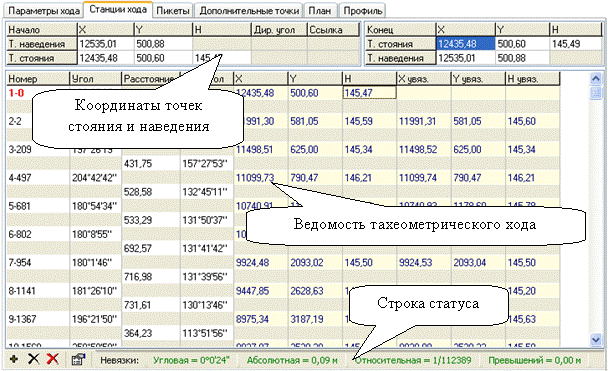
Рис. 8.11. Страница «Станции хода» геодезического редактора IndorSurvey 2.0
Для точек наведения задаются координаты X, Y или дирекционный угол, а для точек стояния – координаты X, Y, H.
Если в журнале несколько ходов, то можно задать в качестве точек наведения или стояния точки из других ходов. Следует заметить, что в качестве ссылок могут быть использованы только точки из предыдущих ходов, т. е. тех, которые в списке ходов находятся выше, чем текущий ход.
Чтобы назначить такую точку, нужно раскрыть список в поле «Ссылка». В этом списке отображаются точки, принадлежащие другим ходам геодезического журнала, из которых нужно выбрать точку наведения или точку стояния (рис. 8.12). После выбора ссылки, поля с координатами становятся недоступными. При изменении координат у точки, на которую задана ссылка, меняются координаты и данной точки.
В центре страницы находится журнал измерений. В журнале в виде списка отображаются все станции хода и набор параметров станций. Белый цвет фона ячеек означает, что содержимое ячеек можно непосредственно редактировать, жёлтый цвет – нельзя.

Рис. 8.12. Выбор ссылки для точки стояния
В строке статуса для текущего хода отображаются угловая, абсолютная и относительная невязки, а также невязка превышений.
Параметры станции хода можно не вводить вручную, а взять координаты точки непосредственно с карты. Для этого нужно выделить в журнале станцию, нажать кнопку ![]() на панели инструментов, после чего указать мышью точку на плане (см. ниже п. «Просмотр плана»). Координаты указанной точки используются в качестве координат выделенной станции.
на панели инструментов, после чего указать мышью точку на плане (см. ниже п. «Просмотр плана»). Координаты указанной точки используются в качестве координат выделенной станции.
Также можно нажать кнопку ![]() «Оттрассировать теодолитный ход по карте», после чего последовательно ввести на плане точки, определяющие станции теодолитного хода (см. ниже п. «Просмотр плана»).
«Оттрассировать теодолитный ход по карте», после чего последовательно ввести на плане точки, определяющие станции теодолитного хода (см. ниже п. «Просмотр плана»).
8.4.3. Редактирование пикетов
Страница «Пикеты» геодезического редактора IndorSurvey 2.0 предназначена для редактирования пикетажных съемок, выполненных со станций текущего хода (рис. 8.13).
Страница разбита на две части. В левой части располагается список наборов пикетажных съемок, выполненных со станций текущего хода, а в правой – пикеты и параметры той съемки, которая выделена в этом списке. Если в списке рядом со съемкой установлен флаг, значит, все пикеты этой съемки отображаются на плане. Под списком находятся кнопки, предназначенные для добавления и удаления съемок.
Для каждой съемки нужно задать «Точку стояния» и «Точку наведения», которые выбираются из списка, содержащего станции всех ходов в журнале, а также высоту прибора и установку лимба; задать поправки для инструмента по длине и углам.
В центре станицы отображается список пикетов текущей съемки.
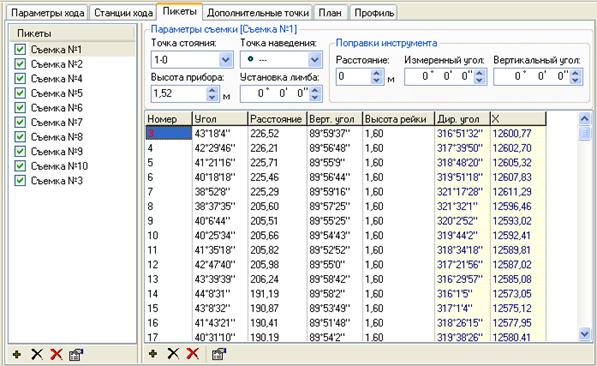
Рис. 8.13. Страница «Пикеты» геодезического редактора IndorSurvey 2.0
Параметры съемочных точек можно не вводить вручную, а взять координаты точки карты. Для этого нужно выделить в списке точку, нажать кнопку ![]() на панели инструментов, после чего указать мышью точку на плане (см. ниже п. «Просмотр плана»). Координаты указанной точки используются в качестве координат выделенной съемочной точки.
на панели инструментов, после чего указать мышью точку на плане (см. ниже п. «Просмотр плана»). Координаты указанной точки используются в качестве координат выделенной съемочной точки.
Также можно нажать кнопку ![]() , после чего последовательно указать на плане точки, определяющие точки данной съемки (см. ниже п. «Просмотр плана»).
, после чего последовательно указать на плане точки, определяющие точки данной съемки (см. ниже п. «Просмотр плана»).
Список параметров, отображаемых для каждой съемочной точки, и возможность их редактирования можно установить в окне настройки параметров. Оно открывается при нажатии на кнопку ![]() .
.
В этом окне в виде списка отображаются все параметры съемочных точек. Рядом с каждым параметром есть флаг «Видимость». Если он установлен, то этот параметр отображается в списке, иначе – не отображается. Рядом с теми параметрами, которые может вводить пользователь, есть также флаг «Ввод». Если он установлен, то значение параметра будет доступно для редактирования.
8.4.4. Дополнительные команды для работы с пикетами
Рассмотрим дополнительные команды для работы со станциями в журнале и списком съемочных точек. Они расположены на панели инструментов (рис. 8.14).

Рис. 8.14. Фрагмент панели инструментов для работы с пикетами
По команде ![]() «Найти точку по имени» открывается диалоговое окно, в котором нужно ввести имя точки и задать параметры поиска: «С учетом регистра» и «Поиск подстроки». Здесь же можно указать на плане точку, которую необходимо найти в журнале. Для этого нужно нажать кнопку
«Найти точку по имени» открывается диалоговое окно, в котором нужно ввести имя точки и задать параметры поиска: «С учетом регистра» и «Поиск подстроки». Здесь же можно указать на плане точку, которую необходимо найти в журнале. Для этого нужно нажать кнопку ![]() , после чего указать мышью точку на плане. Если точка с указанными параметрами будет найдена, то она выделится в журнале станций или в списке съемочных точек.
, после чего указать мышью точку на плане. Если точка с указанными параметрами будет найдена, то она выделится в журнале станций или в списке съемочных точек.
По команде ![]() «Подсветить текущую точку на плане» выделенная в журнале точка подсвечивается на плане.
«Подсветить текущую точку на плане» выделенная в журнале точка подсвечивается на плане.
Команда ![]() «Заполнить/преобразовать столбец» предназначена для выполнения различных преобразований над столбцами в журнале измерений и списке съемочных точек. По этой команде открывается диалоговое окно «Преобразование столбца». Список «Столбец» содержит все доступные для редактирования столбцы на выбранной в данной момент странице («Станции хода» или «Пикеты»).
«Заполнить/преобразовать столбец» предназначена для выполнения различных преобразований над столбцами в журнале измерений и списке съемочных точек. По этой команде открывается диалоговое окно «Преобразование столбца». Список «Столбец» содержит все доступные для редактирования столбцы на выбранной в данной момент странице («Станции хода» или «Пикеты»).
8.4.5. Редактирование дополнительных точек
На странице «Дополнительные точки» редактора IndorSurvey 2.0 редактируются точки, вычисляемые при помощи засечек (рис. 8.15).
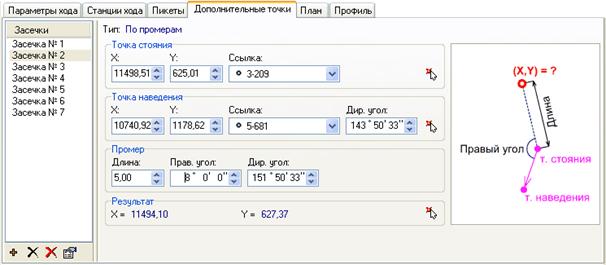
Рис. 8.15. Страница «Дополнительные точки» редактора IndorSurvey 2.0
В качестве опорных точек при вычислении засечек используются станции хода, пикетажные точки или другие засечки.
В левой части страницы находится список дополнительных точек. Для редактирования этих точек предназначены кнопки, расположенные под списком. В частности, кнопка ![]() добавляет новую дополнительную точку. По этой команде появляется меню, в котором нужно выбрать способ задания дополнительной точки (рис. 8.16). После выбора одного из пунктов в этом меню в правой части страницы появляются параметры для задания координат новой точки.
добавляет новую дополнительную точку. По этой команде появляется меню, в котором нужно выбрать способ задания дополнительной точки (рис. 8.16). После выбора одного из пунктов в этом меню в правой части страницы появляются параметры для задания координат новой точки.
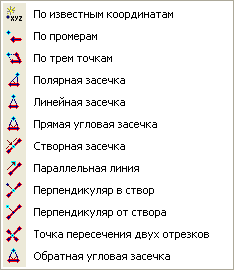
Рис. 8.16. Меню выбора способа задания дополнительной точки
Рассмотрим некоторые наиболее часто используемые способы задания дополнительных точек.
![]() По известным координатам. В поля X и Y вводятся точные координаты точки или точка задается по карте (рис. 8.17). Для этого нужно нажать кнопку
По известным координатам. В поля X и Y вводятся точные координаты точки или точка задается по карте (рис. 8.17). Для этого нужно нажать кнопку ![]() и указать мышью точку на плане. Координаты указанной точки заносятся в соответствующие поля.
и указать мышью точку на плане. Координаты указанной точки заносятся в соответствующие поля.

Рис. 8.17. Параметры точки, задаваемой по известным координатам
![]() Полярная засечка. Сначала задаются точки створа (рис. 8.18). Можно ввести в поля X и Y в разделе «Точки створа» известные координаты точек, задать ссылки на существующие в журнале точки или оттрассировать точки створа по карте (
Полярная засечка. Сначала задаются точки створа (рис. 8.18). Можно ввести в поля X и Y в разделе «Точки створа» известные координаты точек, задать ссылки на существующие в журнале точки или оттрассировать точки створа по карте ( ![]() ). Кнопка
). Кнопка ![]() меняет местами точки створа.
меняет местами точки створа.
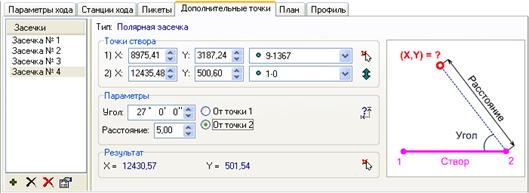
Рис. 8.18. Параметры полярной засечки
Затем выбирается, от какой точки створа (1-ой или 2-ой) отсчитывается расстояние, указывается расстояние от выбранной точки створа и угол, который образуется с линией створа. Кроме этого, можно указать результирующую точку на плане ( ![]() ).
).
Расстояние от точки створа можно не вводить вручную, а измерить на плане. Для этого нужно нажать кнопку ![]() , после чего отмерить на плане нужное расстояние (нарисовать отрезок). Длина отрезка заносится в поле Расстояние.
, после чего отмерить на плане нужное расстояние (нарисовать отрезок). Длина отрезка заносится в поле Расстояние.
![]() Линейная засечка. Сначала задаются точки створа (рис. 8.19). Можно ввести в поля X и Y в разделе «Точки створа» известные координаты точек, задать ссылки на существующие в журнале точки или оттрассировать точки створа по карте (
Линейная засечка. Сначала задаются точки створа (рис. 8.19). Можно ввести в поля X и Y в разделе «Точки створа» известные координаты точек, задать ссылки на существующие в журнале точки или оттрассировать точки створа по карте ( ![]() ). Кнопка
). Кнопка ![]() меняет местами точки створа.
меняет местами точки створа.
Затем указывается расстояние, на котором находится результирующая точка от первой точки створа и от второй точки створа. Также нужно выбрать, в какой полуплоскости от линии створа (в правой или в левой), находится эта точка. Кроме этого, можно не вводить параметры результирующей точки, а указать ее на плане ( ![]() ).
).
Расстояния от точек створа можно не вводить вручную, а измерить на плане. Для этого нужно нажать на кнопку ![]() , расположенную рядом с полем ввода, после чего отмерить на плане нужное расстояние (нарисовать отрезок). Длина отрезка заносится в поле «Расстояние».
, расположенную рядом с полем ввода, после чего отмерить на плане нужное расстояние (нарисовать отрезок). Длина отрезка заносится в поле «Расстояние».
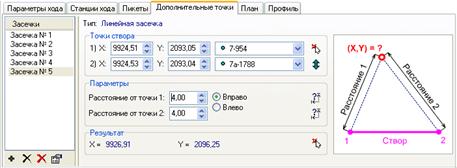
Рис. 8.19. Параметры линейной засечки
![]() Прямая угловая засечка. Сначала задаются точки створа (рис. 8.20). Можно ввести в поля X и Y в разделе «Точки створа» известные координаты точек, задать ссылки на существующие в журнале точки или оттрассировать точки створа по карте (
Прямая угловая засечка. Сначала задаются точки створа (рис. 8.20). Можно ввести в поля X и Y в разделе «Точки створа» известные координаты точек, задать ссылки на существующие в журнале точки или оттрассировать точки створа по карте ( ![]() ). Кнопка
). Кнопка ![]() меняет местами точки створа.
меняет местами точки створа.

|
Из за большого объема этот материал размещен на нескольких страницах:
1 2 3 4 5 6 7 8 9 10 11 12 13 14 15 16 17 18 19 20 |




